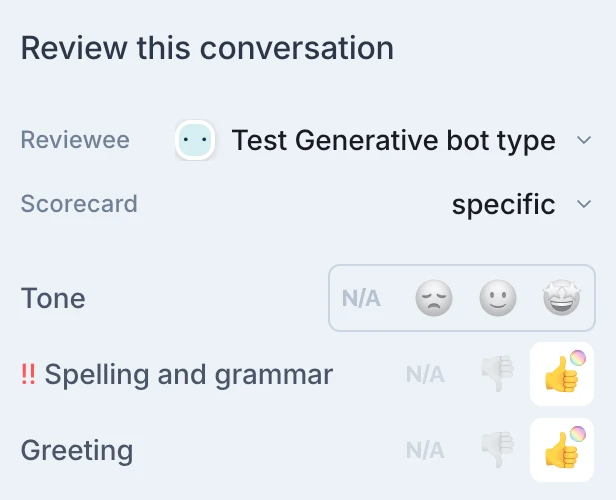Zendesk QAを使用すると、AIエージェントがカスタマーとの会話のやりとりにおいて、どれだけ効果的に機能しているかを評価できます。あとで結果を分析し、この情報を活用することで、必要に応じてAIエージェントやカスタマーサービスのワークフローを変更することができます。
この記事では、次のトピックについて説明します。
関連記事
AIエージェントについて
Zendesk QAは、以下のタイプのAIエージェントを自動的に検出します。
ヒント:また、他のユーザーをAIエージェントとして手動で報告し、適切なリソースを使用してレビューできるようにすることもできます。詳しくは「Zendesk QAでの手動によるAIエージェントの特定」を参照してください。
Zendesk QAが検出したボットを表示するには
- Zendesk QAの左下にあるプロフィールアイコンをクリックします。
- 「ユーザー、ボット、ワークスペース」を選択します。
- 「ボット」を選択します。

表示されるボットのリストには、以下の列が含まれます。
- ボット名:ボットの名前。
- 前回のチャット:最後にボットとの会話が行われた日時。
- レビュー可能:レビューにボットが含まれている場合。
手動でAIエージェントの会話を評価する
Zendesk QAを使用すると、人間のエージェントの評価と同じように、さまざまなカテゴリでボットのパフォーマンスを評価できます。
そのためには、ボットの評価に使うカテゴリにスコアカードを設定する必要があります。
手動でボットのパフォーマンスを評価するには
- サイドバーにある会話アイコン(
 )をクリックします。
)をクリックします。 - 既存のフィルターを選択するか、(パブリックまたはプライベートの)新しいフィルターを作成して、評価したいボットの会話を見つけます。使えるフィルター条件として、次のようなものがあります。
- 関係者 | = | <ボット名>
- ボット | = | <ボット名>
- ボットのタイプ | = | <ワークフローまたは生成>
- ボットの返信数| 次の値より大きい | 0
または、スポットライトフィルターを使ってボットの会話を見つけます。
- 確認する会話を選択します。
- 「この会話を確認する」パネルの「レビュー対象者」フィールドで確認したいボットを選択し、「スコアカード」を選択します。
- 各カテゴリについて、ボットのパフォーマンスを評価します。詳しくは「評価スケール」を参照してください。

- (オプション)フリーテキストフィールドに、ボットのパフォーマンスに関するコメントを入力します。
- 「送信」をクリックします。
ヒント:ボットのパフォーマンス評価の結果を分析するには、レビューダッシュボードを使用します。
自動でAIエージェントの会話を評価する
自動スコアを設定している場合、ボットは以下のAutoQAカテゴリで自動的に評価されます。
- 挨拶
- 共感力
- スペルと文法
- クロージング
- 提供されたソリューション
- トーン
- 読みやすさ
- 理解力
メモ:自動評価は、関連する各AutoQAカテゴリで自動スコアがオンになった後に作成された会話にのみ適用されます。
評価結果は、会話の「この会話を確認する」パネル、または割り当てられたタスクの「レビュー」セクションで見ることができます。
自動スコアによる評価には、ホログラム(![]() )のアイコンが表示されます。
)のアイコンが表示されます。